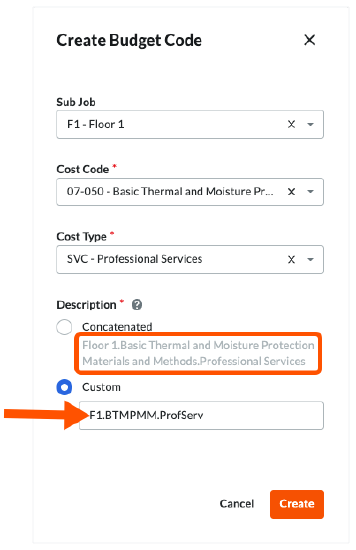¿Por qué y cómo puedo crear una descripción de código de presupuesto personalizada para las herramientas de Project Financials de Procore?
Contexto
La función "Crear código de personalizado" de las herramientas Project Financials de Procore permite a su equipo crear descripciones de código de presupuesto personalizadas para satisfacer diferentes casos de uso. A continuación se indican algunos ejemplos:
- Capturar detalles pormenorizados sobre un único código de presupuesto
- Mejorar la legibilidad de las descripciones de sus códigos presupuestarios
- Acortar las descripciones de los códigos de presupuesto para ahorrar espacio
Para saber cómo crear descripciones de códigos de presupuesto personalizadas, consulte la respuesta a continuación.
Capturar detalles pormenorizados sobre un único código de presupuesto
Si desea capturar detalles pormenorizados sobre un solo código de presupuesto, consulte este ejemplo.
Ejemplo
Supongamos que su proyecto Procore está utilizando solo los elementos de segmento predeterminados en la estructura de desglose de trabajo (WBS) de Procore. En el segmento "Código de costes", que se basa en el MasterFormat) del CSI, existe una partida de segmento de código de costes para contingencias (17-010 - Contingencia). Aunque el dinero de su fondo para imprevistos procede del mismo código de presupuesto, es importante que su equipo se asegure de que su sistema de codificación registra y hace un seguimiento preciso de lo siguiente:
- Cuando el código de presupuesto de una partida financiera está asociado a una asignación
Una asignación es una cantidad incluida en el importe de un contrato para cubrir los costes de cualquier elemento no especificado en el mismo. - Cuando el código de presupuesto de una partida financiera está asociado a una contingencia
Una contingencia es una cantidad reservada en un contrato para cubrir los costes de cualquier adición al alcance del trabajo debido a factores de riesgo desconocidos.
Para resolver esta situación, puede utilizar la opción de descripción de código de presupuesto personalizado de Procore para crear dos (2) descripciones para un único código de presupuesto. Esto permite a su equipo distinguir entre el código de presupuesto que se utiliza para una asignación y el que se utiliza para una contingencia. En la siguiente ilustración:
- El código de presupuesto es: F1.17-010.M
- La descripción del código de presupuesto personalizado es: Floor1.Allowance.Materials
- La descripción del código de presupuesto predeterminado es: Floor1.Contingency.Materials
También puede crear descripciones de código de presupuesto adicionales para cada código de presupuesto según las necesidades específicas de su organización.

Mejorar la legibilidad de las descripciones de sus códigos presupuestarios
Al crear segmentos utilizando la estructura de códigos de presupuesto de Procore, es importante tener en cuenta que, por defecto, los segmentos por niveles están delimitados por un guión (-) y los segmentos están delimitados por un punto (.). Algunos clientes de Procore prefieren utilizar códigos de presupuesto delimitados por espacios (u otros caracteres) para simplificar las descripciones y mejorar la legibilidad.
Ejemplo
Utilizando el mismo ejemplo anterior, también puede utilizar la opción de descripción de código de presupuesto personalizada de Procore para simplificar y mejorar la legibilidad de sus códigos de presupuesto. Esto puede mejorar la legibilidad de sus códigos de presupuesto, como se muestra en la ilustración siguiente:
- El código de presupuesto es: F1.17-010.M
- La descripción del código de presupuesto personalizado es: Flr 1 Materials Allowance
- La descripción del código de presupuesto personalizado es: Flr 1 Materials Contingency
La siguiente ilustración muestra cómo las descripciones personalizadas pueden mejorar la legibilidad.

Acortar las descripciones de los códigos de presupuesto para ahorrar espacio
Si desea acortar las descripciones de los códigos de presupuesto para ahorrar espacio en la interfaz de usuario y en sus informes, consulte este ejemplo.
Ejemplo
En este ejemplo, supongamos que su proyecto de Procore también está utilizando los elementos de segmento predeterminados estructura de desglose del trabajo (WBS) de Procore. Sin embargo, desea que las descripciones de los códigos de presupuesto sean más cortas que la longitud predeterminada.
Para abordar este escenario, deberá crear códigos de presupuesto personalizados para cualquier código que desee acortar. Por ejemplo:
- El código presupuestario es: F1.07-015.SVC
- La descripción predeterminada del código de presupuesto personalizado es: Floor1.Basic Thermal and Moisture Protection Materials and Methods.Professional Services
- La descripción abreviada del código de presupuesto que le interesará utilizar en su lugar es: F1.BTMPMM.ProServ
También puede crear descripciones de códigos de presupuesto adicionales para cada código de presupuesto que se adapten a las necesidades específicas de su organización. En esta ilustración se muestra la diferencia entre dos descripciones del presupuesto. En la siguiente ilustración se muestra cómo ahorrar espacio al acortar la descripción de un código de presupuesto. Esto también ayuda a los lectores a la hora de generar informes.
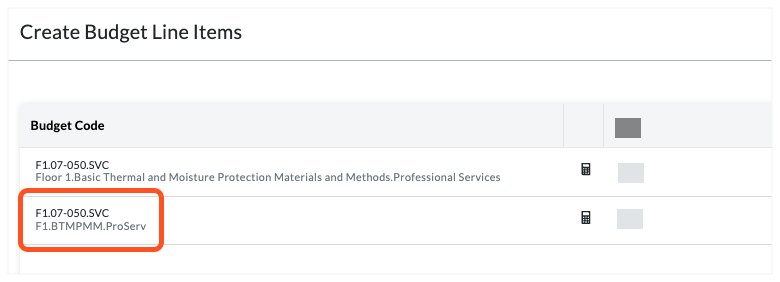
Respuesta
Ahora que entiende qué beneficios comporta crear descripciones de código de presupuesto personalizadas, veremos dos (2) métodos para crearlas en Procore:
Con la función "Crear código de presupuesto" en Project Financials
Puede añadir una descripción de código de presupuesto personalizada cuando utilice la función "Crear código de presupuesto" en la herramienta de Project Financials de Procore. Al crear el código, asegúrese de elegir el botón de la opción Personalizar, como se muestra a continuación. Seguidamente, escriba la descripción personalizada en el cuadro de texto, como se muestra en la imagen. Para obtener instrucciones paso a paso, consulte Crear códigos de presupuesto en las herramientas Project Financials de Procore.
| Capturar detalles pormenorizados sobre un único código de presupuesto Este ejemplo muestra un único código de presupuesto con una descripción personalizada que distingue cuando el código se utiliza para una asignación en una partida financiera. |
Mejorar la legibilidad de las descripciones de códigos de presupuesto Este ejemplo muestra cómo puede utilizar descripciones de códigos de presupuesto personalizadas en nuestro entorno para simplificar sus códigos y mejorar la legibilidad. |
Acortar las descripciones de los códigos de presupuesto para ahorrar espacio Este ejemplo muestra un único código de presupuesto con una descripción personalizada que se acortó para ahorrar espacio en la interfaz de usuario y en los informes. |
||
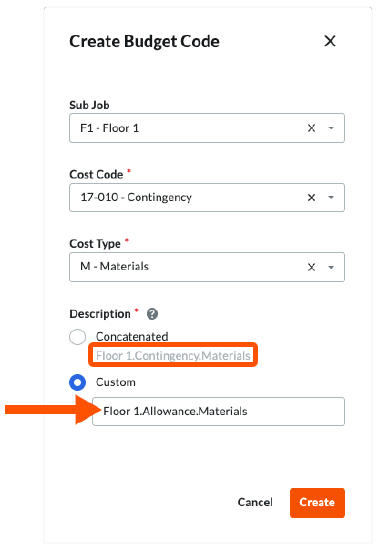 |
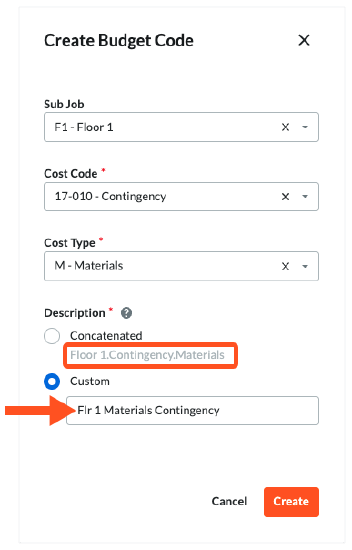 |
|
Con la función de importación de la herramienta Presupuesto
Si ya ha creado la estructura de códigos de presupuesto y ha añadido partidas de códigos de presupuesto, puede descargar la plantilla de Microsoft Excel en la herramienta Presupuesto de su proyecto. De este modo obtendrá una lista de todas las partidas de código de presupuesto existentes en su proyecto. Luego puede abrir la plantilla de presupuesto en Microsoft Excel (u otro programa de hoja de cálculo de terceros) y actualizar las entradas existentes en la columna "Descripción".
- Vaya a la herramienta Presupuesto del proyecto.
- En el menú Ver, seleccione la vista de presupuesto. En este ejemplo, utilizaremos la vista de presupuesto estándar de Procore.
- En el panel derecho, en "Importar presupuesto", haga clic en el vínculo Descargar plantilla de Excel.
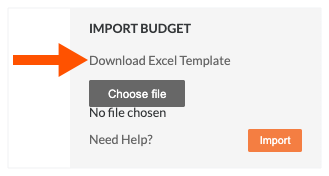
Procore descarga una copia del archivo en la ubicación de descarga de su navegador web. - Abra el archivo de la plantilla en Microsoft Excel (o un programa de hojas de cálculo compatible).
- Localice la columna "Descripción" en la hoja de cálculo.
Nota
La posición de la columna "Descripción" en la hoja de cálculo depende de la estructura del código de presupuesto, así como de la vista del presupuesto seleccionada en el menú "Ver". Cada proyecto puede ser diferente. - Sobrescriba los valores existentes en la columna "Descripción" de la hoja de cálculo. El siguiente ejemplo muestra con más detalle cómo funciona este proceso.
Ejemplo
En este ejemplo, puede ver que la descripción del código de presupuesto se ha marcado con un círculo. Observe cómo se ha recortado en la columna "Descripción" de la herramienta Presupuesto a nivel de proyecto. Puede crear una descripción del código de presupuesto para acortarla.
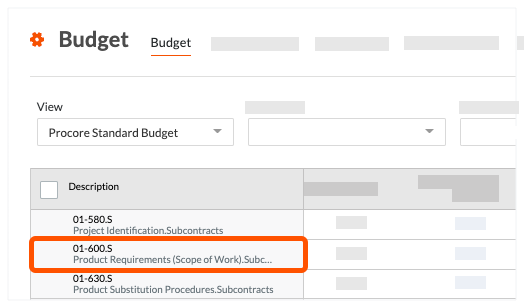
A continuación se muestra un ejemplo de la fila correspondiente en la plantilla de importación de presupuestos cuando se visualiza en una hoja de cálculo de Microsoft Excel. Se muestra la columna "Descripción" y el valor que queremos cambiar.
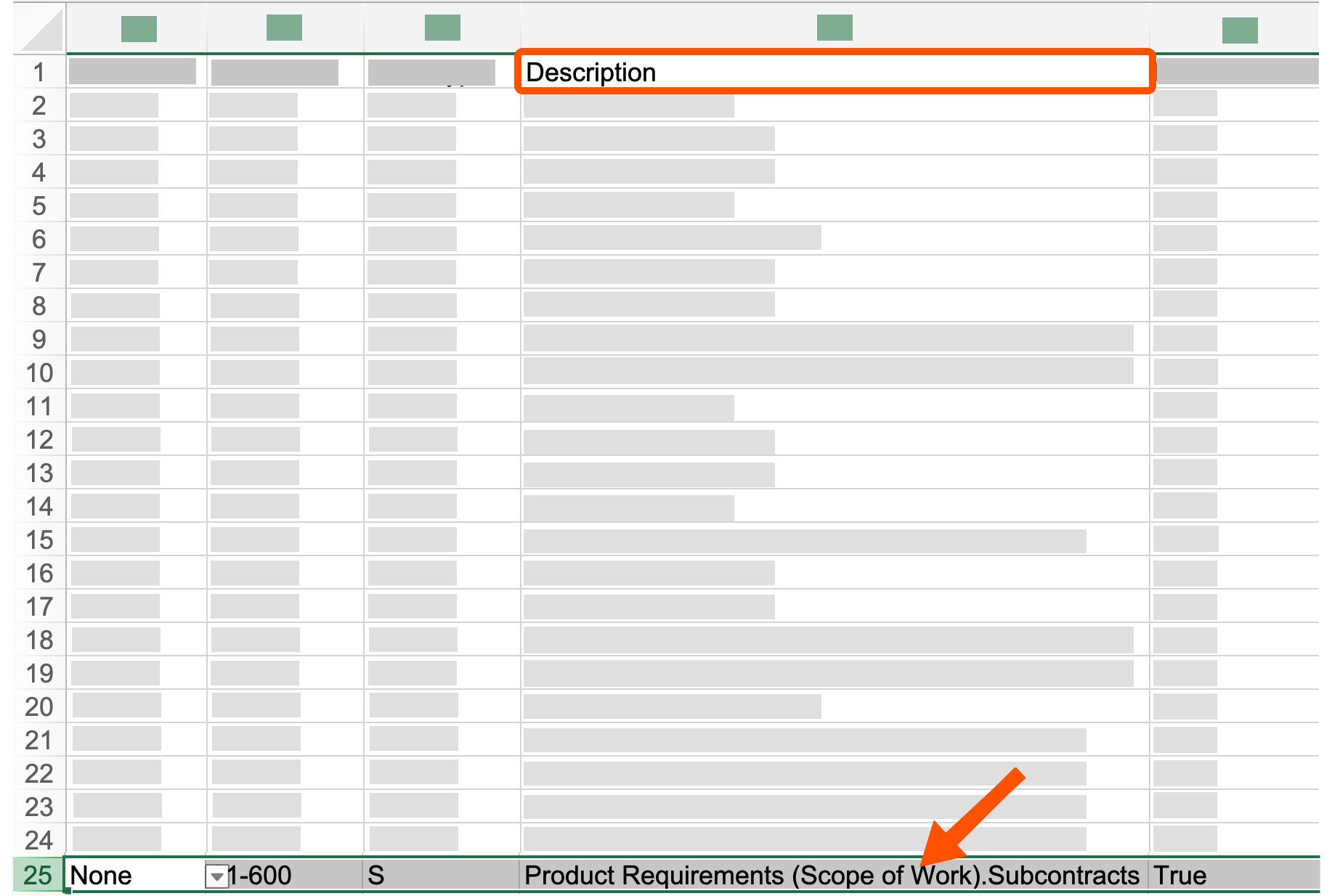
A continuación se muestra un ejemplo de la descripción del código de presupuesto personalizado. Se muestra la columna "Descripción" y el nuevo valor que hemos introducido.
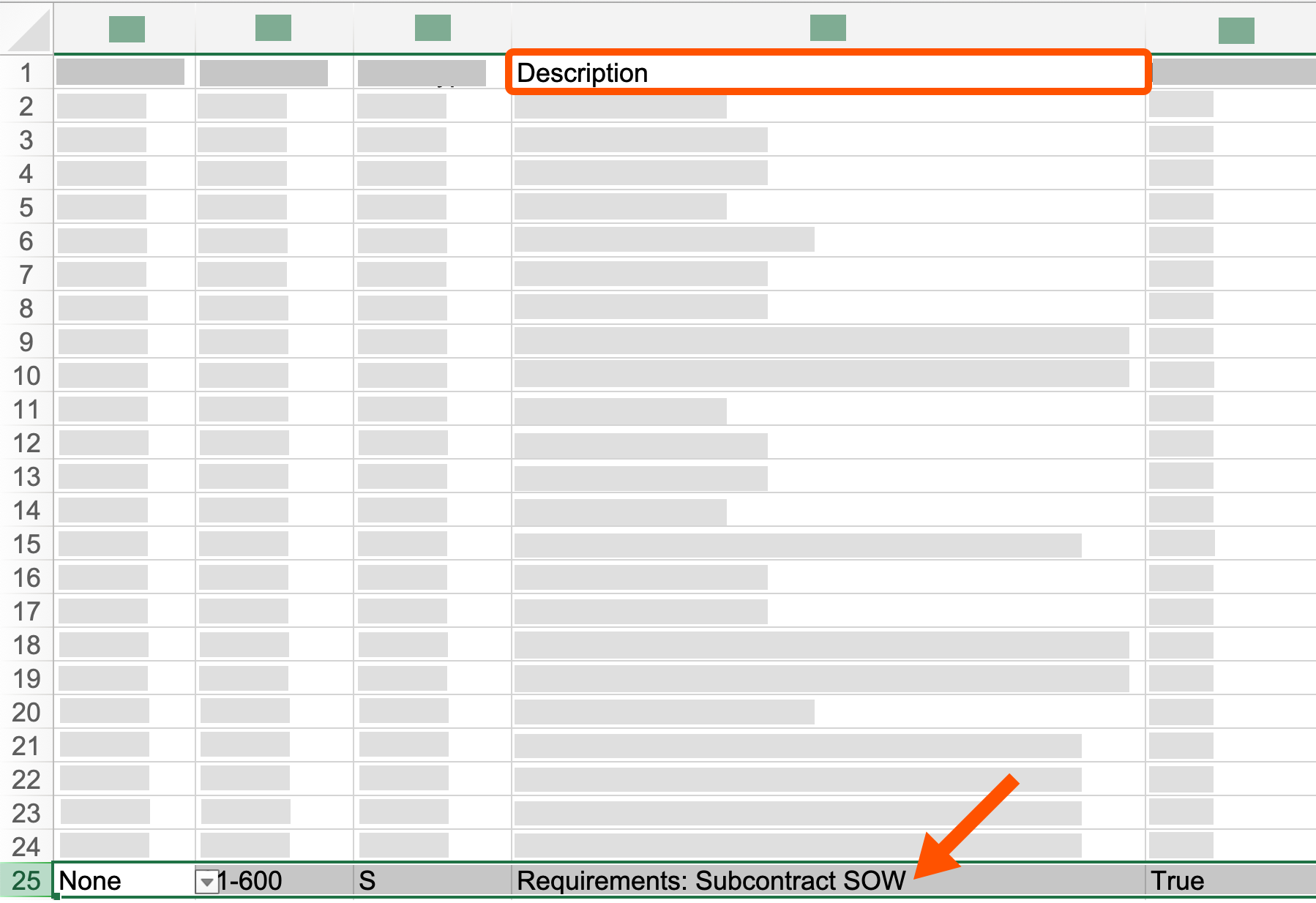
A continuación se muestra un ejemplo de cómo aparecerá la descripción del código de presupuesto personalizado en la herramienta Presupuesto del proyecto, después de completar los pasos e importar la plantilla.
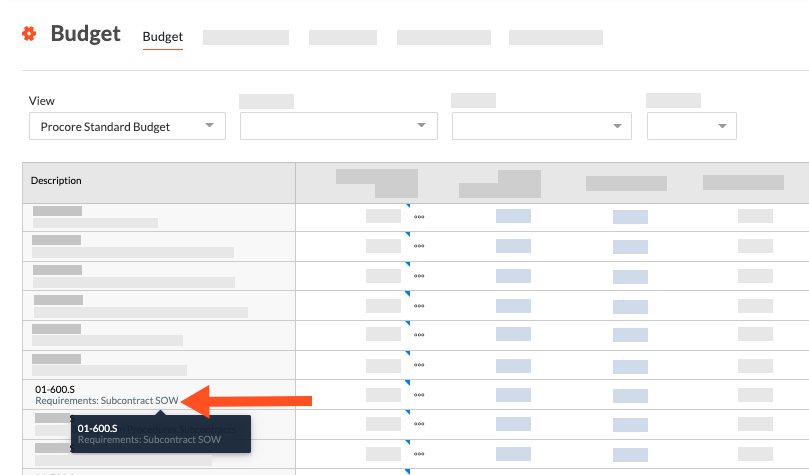
- Guarde el archivo de la plantilla.
- En "Importar presupuesto", haga clic en el botón Elegir archivo.
- Navegue hasta el archivo de plantilla que guardó y selecciónelo.
- Cuando esté listo para proceder, haga clic en Importar.
- En la ventana "Confirmar importación", haga clic en Confirmar importación.
Una vez que el proceso de importación ha finalizado, aparece un banner VERDE de éxito.